Cum să joci jocuri clasice pentru PC/Windows din anii 90 pe aproape orice platformă
Publicat: 2023-05-25
Te simți nostalgic? Instalați Windows 98 și jucați jocuri clasice pentru PC pe platforme moderne, complet cu suport DirectX și 3dfx Voodoo. Iată cum să începeți.
Cum să jucați jocuri vechi pe computer pe platforme moderne
Puteți juca jocuri vechi pentru PC instalând o versiune funcțională de Windows 98 cu DOSBox-X. Acest proces presupune configurarea DOSBox-X pentru a imita hardware-ul găsit într-un PC Windows de la sfârșitul anilor 1990, crearea unui disc virtual pe care să se instaleze Windows 98, urmând procedura de configurare, apoi finalizarea procedurii de instalare a driverelor. În cele din urmă, puteți instala unele jocuri sau alte aplicații și puteți utiliza computerul modern Windows, macOS sau Linux ca o veche cutie bej din anii 90.
Odată ce procesul este finalizat, veți putea să lansați DOSBox-X, să indicați fișierul de configurare Windows 98 și să porniți direct în Windows 98. De aici puteți instala jocuri Windows 98 și alte software-uri ca și cum ați folosi hardware nativ. Puteți face un pas mai departe și puteți configura rețeaua dacă doriți, deși acest lucru nu este necesar pentru a finaliza scopul principal al acestui tutorial: jucați câteva jocuri clasice.
Folosim DOSBox-X deoarece include mai multe funcții decât versiunea standard DOSBox. Aceasta include suport până la DirectX 9.0c folosind un S3 Trio64 emulat, precum și un card Voodoo 3dfx emulat. Acest lucru vă permite să experimentați jocurile acceptate cu grafică accelerată hardware timpurie și nici măcar nu trebuie să finalizați un proces anevoios de configurare a driverului.
Pasul 1: Pregătiți DOSBox-X
Mai întâi, descărcați și instalați DOSBox-X de pe site-ul oficial. Emulatorul funcționează pe toate platformele majore, inclusiv Windows, macOS și Linux.
Acum este timpul să creați un fișier de configurare DOSBox-X. Aceasta îi spune emulatorului ce tip de procesor să folosească împreună cu alte informații precum alocarea RAM și placa de sunet. În cele din urmă vom edita acest fișier pentru a monta și a porni automat Windows 98. Creați un nou document text și lipiți următoarele în el:
[sdl] autolock=adevărat [dosbox] titlu=Windows 98 memsize=128 vmemsize=8 limita de lățime vesa modelist=0 limita de inaltime modelist vesa=0 [do] ver=7.1 Limita ratei de date a hard diskului=0 limita de viteză a datelor pentru unitatea de dischetă=0 [CPU] cputype=pentium_mmx miez=normal [sblaster] sbtype=sb16vibra [fdc, primar] int13fakev86io=true [ide, primar] int13fakeio=true int13fakev86io=true [ide, secundar] int13fakeio=true int13fakev86io=true întârziere de inserare cd-rom=4000 [face] scaler=niciunul
Salvați fișierul ca win98.conf și puneți-l într-un loc care are sens (cum ar fi un folder DOS în Documente, de exemplu).
Prima dată când lansați DOSBox-X vi se va cere să nominalizați un director de lucru. Este logic să păstrați fișierele de configurare și imaginile de disc împreună pentru ușurință. Alegeți o locație potrivită pentru aceasta, cum ar fi un subdosar „DOS” în folderul principal Documente.
Acum este timpul să creați o imagine de hard disk virtual cu care puteți instala Windows 98 și orice jocuri pe care doriți să le jucați. Mai întâi porniți DOSBox-X, apoi utilizați opțiunea Main > Restart DOSBox-X with config file... din bara de meniu. Găsiți și selectați fișierul win98.conf pe care l-ați creat mai devreme și DOSBox va reporni.
Acum utilizați comanda IMGMAKE pentru a crea o imagine de disc. DOSBox-X va decide automat ce sistem de fișiere să folosească, în funcție de dimensiunea pe care o specificați. Rețineți că Windows 98 nu poate gestiona partiții mai mari de 128 GB. Pentru a crea o unitate FAT32 de 20 GB, utilizați următoarea comandă:
IMGMAKE hdd.img -t hd -size 20480
Configurați unitatea înmulțindu-i dimensiunea în gigaocteți cu 1024. 20 GB înseamnă 20480 megaocteți. Fișierul va ocupa dimensiunea completă pe unitatea dvs. locală și va fi plasat în directorul de lucru DOSBox-X pe care l-ați ales mai devreme.
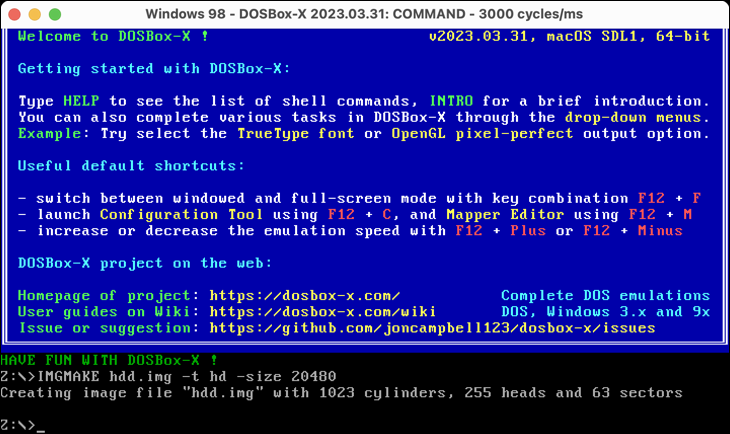
Pasul 2: Instalați Windows 98
Pentru a instala Windows 98, veți avea nevoie de o versiune a imaginii de disc (de preferință în format ISO). Deși Microsoft nu îl mai oferă spre vânzare, Windows 98 este încă sub drepturile de autor Microsoft și nu poate fi descărcat legal de pe web. Cu toate acestea, dacă puteți pune mâna pe un vechi CD cu Windows 98, puteți crea un ISO din acesta.
Veți avea nevoie de o versiune completă de vânzare cu amănuntul sau OEM a Windows 98 sau Windows 98 Second Edition. Denumiți imaginea de disc win98.iso și inserați-o în directorul de lucru DOSBox-X.
Acum deschideți DOSBox-X și încărcați fișierul de configurare Windows 98. Montați imaginea de disc pe care ați creat-o mai devreme ca unitate C folosind comanda IMGMOUNT :
IMGMOUNT C hdd.img
Acum montați fișierul ISO Windows 98 în directorul dvs. de lucru în locația unității D:
IMGMOUNT D win98.iso
Montați un disc de pornire în unitatea A:

IMGMOUNT A -bootcd D
Și, în sfârșit, începeți procesul de instalare rulând:
BOOT A:
Dacă totul merge bine, ar trebui să vedeți meniul de pornire Windows 98. Alegeți „Boot from CD-ROM” urmat de „Start Windows 98 Setup from CD-ROM” până când vedeți lansatorul de configurare albastru.
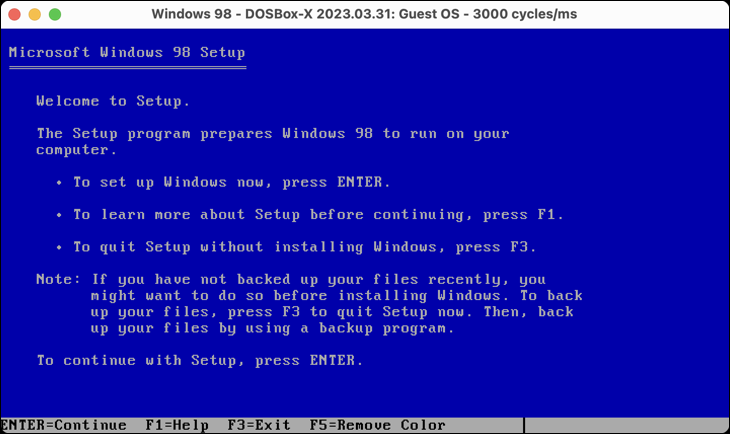
Urmați pașii până când ajungeți în cele din urmă la expertul de instalare Windows 98. Instalați Windows 98 urmând instrucțiunile de pe ecran.
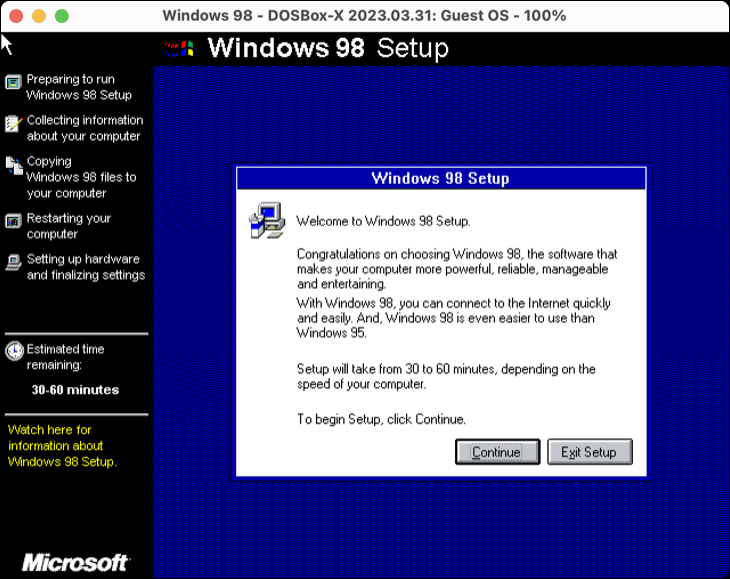
În cele din urmă, DOSBox-X va reporni și vă veți regăsi la promptul Z:\> . Deschideți win98.conf într-un editor de text și adăugați următoarele în partea de jos a fișierului:
[autoexec] IMGMOUNT C hdd.img IMGMOUNT D win98.iso BOOT C:
Acest lucru îi spune DOSBox să monteze automat unitatea de disc și fișierul ISO Windows 98, apoi să reia procesul de configurare pornind de pe unitatea C principală. Acum reporniți DOSBox-X cu fișierul win98.conf folosind opțiunea Main > Restart DOSBox-X With Config File, apoi selectați fișierul pe care tocmai l-ați modificat.
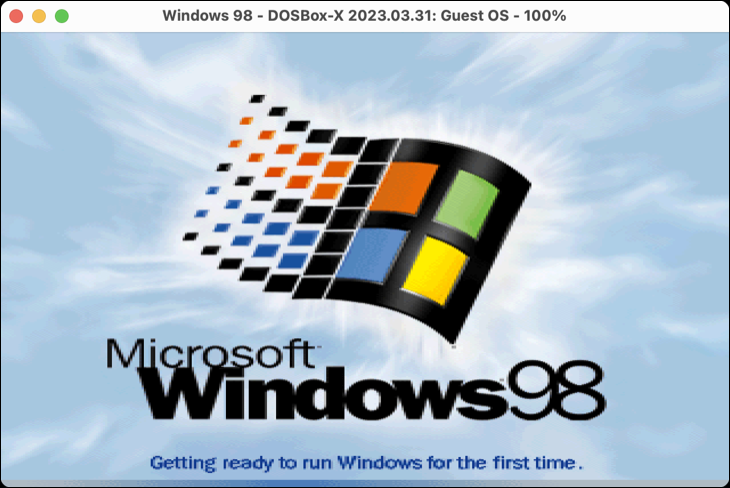
Ar trebui să vedeți Windows 98 pornind pentru prima dată. Introduceți numele dvs., acceptați acordul de licență și introduceți o cheie de produs validă. Lăsați Windows să își finalizeze configurarea. Aceasta va implica setarea orei, selectarea driverelor de bază și, eventual, pornirea pe desktop-ul Windows 98.
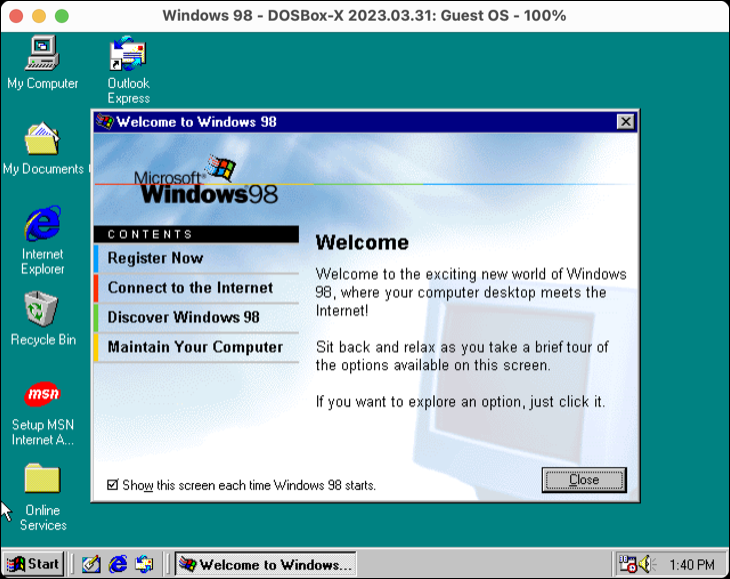
Pasul 3: Instalarea software-ului și a jocurilor
În timp ce Windows 98 rulează, nu este posibil să montați imagini de disc, imagini de hard disk sau foldere ca unități. Va trebui să faceți acest lucru editând fișierul win98.conf (sau creând unul nou și încărcând din acesta). Dacă aveți o imagine de disc pentru un joc pe care doriți să îl jucați, va trebui să faceți modificări în secțiunea [autoexec] a fișierului de la sfârșit.
După instalare, fișierul dvs. de configurare mai indică probabil unitatea D către ISO Windows 98. Simțiți-vă liber să schimbați aceasta într-o imagine de disc pentru orice alt joc sau software pe care doriți să îl instalați. Pentru ușurință, este o idee bună să păstrați aceste fișiere ISO în directorul dvs. de lucru DOSBox-X, astfel încât trebuie doar să schimbați numele fișierului (de exemplu, unreal.iso ) în loc să introduceți o cale completă.
Pentru a monta o imagine de disc, utilizați comanda IMGMOUNT din secțiunea [autoexec] , de exemplu:
IMGMOUNT D unreal.iso
Pentru a monta un folder ca unitate, utilizați comanda standard MOUNT . Pentru a monta un folder numit „Software” în folderul de lucru DOSBox ca unitate D:
MOUNT D Software/
Vă recomandăm cel puțin să instalați DirectX 9.0c (ultima versiune bună pentru Windows 98). Puteți descărca acest lucru de pe web (este disponibil în Arhiva FalconFly 3dfx). De asemenea, puteți găsi o mulțime de demonstrații disponibile pentru Windows 98 pe care le puteți instala.
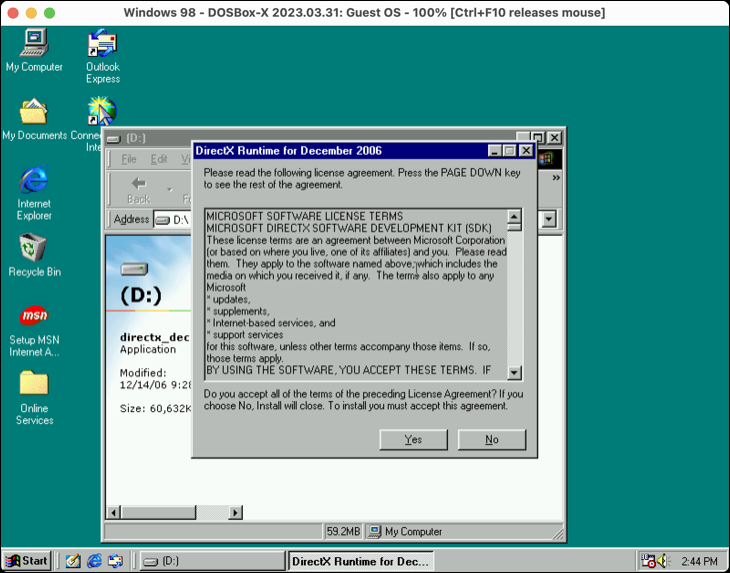
Ghidul de instalare Windows 98 extins DOSBox-X face recomandări suplimentare, inclusiv framework-ul .NET (1.0, 1.1 și 2.0) și Visual C++ 2005 runtime. Este chiar posibil să funcționeze în rețea în Windows 98, dar este nevoie de ceva muncă suplimentară. Consultați ghidul oficial DOSBox-X pentru rețea.
Puteți configura o emulare 3dfx mai avansată, care utilizează Glide pass-through pentru a transmite apelurile API către GPU-ul dvs. modern. Acest lucru necesită o anumită configurare, dar poate merita pentru performanța îmbunătățită. Citiți ghidul complet pentru configurarea 3dfx Voodoo în DOSBox-X.
Acum joacă ceva
Acum puteți instala jocuri fie prin montarea suportului de instalare ISO, fie prin montarea unui folder și rularea executabilelor de instalare. Veți găsi o mulțime de demo-uri din era Windows 98 pe Internet Archive, dintre care majoritatea au o valoare mult sub 100 MB.
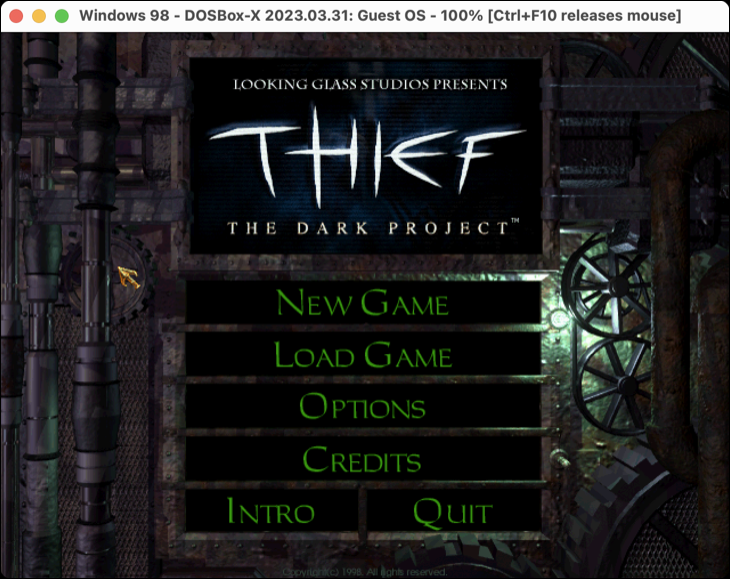
În timp ce multe titluri s-au pierdut în timp (și va trebui să utilizați instalarea DOSBox-X Windows 98 pentru a le recupera), altele au găsit o nouă perioadă de viață fie ca porturi sursă, fie ca relansări pe servicii precum GOG.
Cauți o altă goană de nostalgie? Instalați Windows 3.1 și jucați chiar și jocurile anterioare sau experimentați unele dintre cele mai bune jocuri Flash din primele zile ale internetului.
